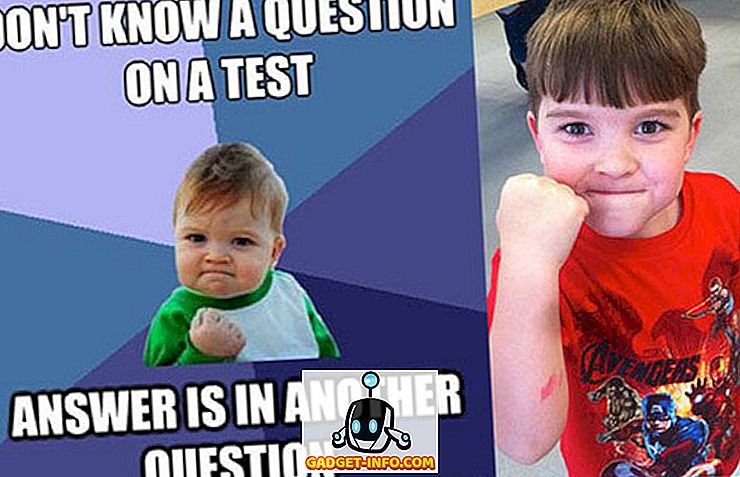Hemdelning gör att du kan dela iTunes-innehållet över det lokala nätverket med andra iOS-enheter, Mac, Apple TV eller någon Windows-dator med iTunes installerad. När Home Sharing har skapats kan du strömma musik / videoklipp från ditt källbibliotek till alla dessa enheter utan att behöva fysiskt kopiera någon av dessa filer. Du kan också strömma musik från din Windows-dator, så länge du har installerat iTunes. Innan vi ställer in iTunes Home Sharing, verifiera att du har följande ingredienser -
Förutsättningar
- En Mac, Apple TV, någon iOS-enhet eller en Windows-dator med iTunes installerad.
- Enheterna ska vara anslutna till samma lokala nätverk.
- Du är inloggad på alla enheter med samma Apple-ID.
- Värden Mac eller Windows ska vara påslagen och iTunes ska öppnas.
Ställ in iTunes-hemdelning på Mac eller Windows
Det första steget är att aktivera hemdelning på iTunes från din Mac eller Windows PC. Öppna iTunes och klicka på "File" > " Home Sharing "> " Slå på Home Sharing " från menyraden.

Därefter loggar du in med dina Apple ID-uppgifter och klickar på " Slå på hemdelning ".

Du borde se en dialogbokstav " Hemdelning är nu på " som liknar det som visas nedan vilket indikerar att du har slutfört installationen på din Mac eller Windows.

Aktivera iTunes-hemdelning på iPhone / iPad
På din iOS-enhet, gå till " Inställningar "> " Musik " och tryck på " Logga in " under Hemdelning.

Ange dina Apple ID-uppgifter och tryck på " Logga in ". I det här skedet har du lyckats konfigurera din iOS-enhet.

Öppna iTunes Music på iOS
Nu, för att komma åt iTunes Music öppnar du Musik-appen på din iOS-enhet och trycker på " Hemdelning ". Ditt iTunes-bibliotek ska nu visas.

Observera att det kan ta några sekunder att ladda upp det helt. Om du inte kan se ditt bibliotek kontrollerar du att båda enheterna är anslutna till samma nätverk och loggade in med samma Apple-ID och försök igen.
Härifrån kan du komma åt alla dina låtar, spellistor, spela upp / pausa musik som sparas i din Mac eller Windows PC. Du kan också utföra vissa åtgärder som att ta bort filen från biblioteket, betygsätta låten och gillar / ogillar den.

Öppna iTunes-videor på iPhone / iPad
På din iPhone / iPad, gå till " Inställningar "> " Videos " och " Logga in " med ditt Apple-ID.

Öppna videofilmen och nu ska du se dina videoklipp listade under det delade biblioteket.

Öppna iTunes-innehåll på Windows eller MacOS
När du har ställt in iTunes Home Sharing på din Windows eller Mac, är det ganska enkelt att komma åt det på en annan Windows eller Mac.
Öppna iTunes på din andra Mac eller Windows PC och klicka på rullgardinsmenyn "Musik" precis under spelarens kontroller. Du borde se ditt bibliotek listat och du kan komma åt alla låtar härifrån. Om du inte kan se ditt bibliotek här kontrollerar du att båda enheterna är anslutna till samma nätverk och försök igen.

En viktig sak att komma ihåg är att ditt delade bibliotek kommer att vara synligt för alla användare som är anslutna till samma nätverk. Om du vill kräva ett lösenord innan du ansluter till biblioteket klickar du på " iTunes "> " Inställningar ". Under fliken Dela, markera rutan där det står " Kräv lösenord " och ange ett lösenord och klicka på "OK".

Medan du är på det, kan du också välja att dela hela biblioteket eller bara enskilda spellistor selektivt.
Öppna iTunes-innehåll på Apple TV
Obs! När vi inte fick chansen att prova detta på en Apple TV, bör processen vara väldigt enkel och liknar vad vi har gjort ovan.
Om du har fjärde gen Apple TV, gå till Inställningar > Konton > Hemdelning .
Om du har en Apple TV före 4: e gen går du till Inställningar > Datorer . Välj alternativet Slå på hemdelning . Ange samma Apple ID-uppgifter som du använder för att ställa in på iTunes på din Mac eller Windows.
För att komma åt det här delade biblioteket, gå till huvudmenyn > Datorer > Välj ett bibliotek och välj det delade biblioteket.
Begränsningar av iTunes Home Sharing
Hemdelning kräver att alla enheter är anslutna till samma lokala nätverk. Detta innebär att det inte kan användas för att fjärråtkomst till ditt iTunes-bibliotek . Om du vill få tillgång till iTunes-låtar på distans, kanske du vill ladda upp all din musik till iCloud, eller ännu bättre, kolla in iTunes Match-tjänsten $ 25.
Dessutom kan du använda den med upp till fem datorer - här innehåller datorer Mac, Windows, iPhone eller iPad. Det kan tyckas som många enheter, men om du har flera Apple-enheter i familjen kan du enkelt slå på 5 enheter. Det kräver också att du loggar in med samma Apple-ID på alla enheter.
Du måste också se till att din källa Mac eller Windows är öppen med iTunes som körs hela tiden.
Konfigurera och använd iTunes Home Sharing med lätthet
Den användarvänliga och rena användningen av iTunes Home Sharing kan enkelt trumma sina begränsningar. Tack vare hemdelning kan jag strömma mitt (mycket stora) musikbibliotek från min Mac till iPhone, vilket annars inte skulle ha varit möjligt på grund av min iPhones otillräckliga lagring. Kanske är det bästa att det fungerar på Windows, så länge du har installerat iTunes. Om du aldrig har skapat iTunes Home Sharing innan du borde definitivt prova nu och låt mig veta hur det går.